import 不提示问题 HarmonyOS 鸿蒙Next
import 不提示问题 HarmonyOS 鸿蒙Next
写完一个自定义组件,在其他组件中输入import总是不会自动提示这个组件,且不支持自动导入,总是需要自己手动敲代码导入,是我哪里没有配置对吗,还有引入资源文件都要输入$r 真的很麻烦,输入r给个提示也好啊,一定要打符号 ><u)o
在其它组件中,只要打上子组件名字的前半部,然后就会自动提示出来,再去回车一下就导包了。
如果你那边没提示,可以尝试
https://developer.huawei.com/consumer/cn/forum/topic/0208151245020088205?fid=26
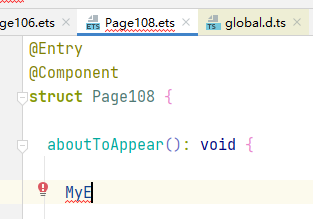
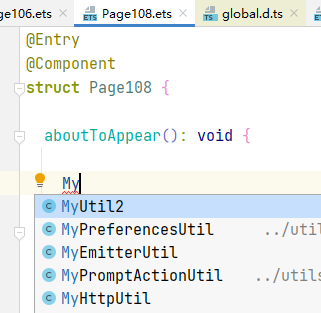
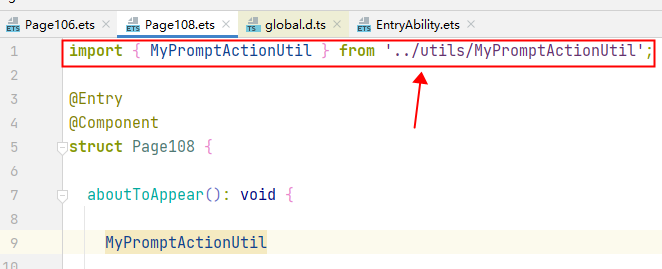
更多关于import 不提示问题 HarmonyOS 鸿蒙Next的实战系列教程也可以访问 https://www.itying.com/category-93-b0.html
在HarmonyOS鸿蒙Next开发环境中,import不提示的问题可能与以下几个因素有关:
-
IDE配置问题:确保你使用的是最新版本的DevEco Studio,并且已正确配置HarmonyOS SDK。检查项目的
build.gradle文件中是否包含了正确的依赖项和插件。 -
代码补全设置:在DevEco Studio中,检查代码补全功能是否启用。可以通过
File->Settings->Editor->General->Code Completion来确认。 -
缓存问题:有时IDE缓存可能导致
import不提示。尝试清理缓存并重启IDE,可以通过File->Invalidate Caches / Restart来完成。 -
项目结构问题:确保项目结构正确,特别是
src目录下的文件路径和包名是否匹配。如果路径或包名错误,IDE可能无法正确识别和提示import。 -
依赖项问题:检查项目中是否缺少必要的依赖项。如果某些类或库未正确导入,IDE可能无法提供相应的
import提示。 -
语法错误:确保代码中没有语法错误,因为语法错误可能导致IDE无法正常解析代码,从而影响
import提示功能。 -
IDE插件问题:确认是否安装了所有必要的IDE插件,并且这些插件都已启用。某些插件可能影响代码补全功能。
如果以上方法都无法解决问题,可以尝试重新导入项目或创建一个新的项目来测试import提示功能是否正常。
在HarmonyOS鸿蒙Next开发环境中,import不提示的问题通常与IDE配置或项目依赖有关。以下是可能的解决方法:
-
检查IDE配置:确保IDE(如DevEco Studio)已正确配置,且SDK路径设置正确。
-
同步项目依赖:在项目根目录下运行
npm install或yarn install,确保所有依赖包已安装。 -
清理缓存:尝试清理IDE缓存,重启IDE。
-
检查依赖版本:确保项目依赖的HarmonyOS SDK版本与IDE兼容。
如果问题仍未解决,建议查看官方文档或社区论坛获取更多帮助。








